Turinys
Dirbant su garsu reikia nepamiršti daugybės dalykų, ypač jei turite namų studiją arba įrašinėjate podkastą skirtingose vietose. Jei nesate atsargūs, jūsų mikrofonai gali užfiksuoti nepageidaujamą foninį triukšmą, kurį sunku pašalinti po kūrimo.
Pašalinti aidą iš garso įrašo gali būti sunku, tačiau kai kurios priemonės leidžia sumažinti aidą ir išgauti geresnę garso kokybę. Kai kurios jų yra mokamoje programinėje įrangoje, kitos - VST įskiepiuose, tačiau yra ir gerų nemokamų alternatyvų.
"Audacity" yra vienas iš dažniausiai naudojamų nemokamų garso redaktorių, nes jis galingas, paprastas naudoti ir nemokamas. Be to, kai reikia pašalinti foninį triukšmą, yra labai nedaug nemokamų įrankių, kurie siūlo daugiau nei vieną triukšmo mažinimo parinktį nepageidaujamiems garsams pašalinti.
Man patinka "Audacity", kad dažnai yra daug būdų, kaip padaryti tą patį dalyką, todėl šiandien pamatysime, kaip pašalinti aidą "Audacity" naudojant "Audacity" atsargų papildinius.
Šio vadovo pabaigoje pateiksiu keletą patarimų, kaip elgtis su savo kambariu, kad ateityje įrašuose nesigirdėtų foninio triukšmo.
Pirmieji žingsniai
Pirmiausia eikite į "Audacity" svetainę ir atsisiųskite programinę įrangą. Tai paprastas diegimas, o "Audacity" galima naudoti "Windows", "Mac" ir "Linux".
Įdiegę atidarykite "Audacity" ir importuokite garso įrašą, kurį norite redaguoti. Kaip importuoti garso failus į "Audacity":
- Eikite į Failas> Atidaryti.
- Išskleidžiamajame meniu Audio File (Garso failas) pasirinkite vieną iš visų palaikomų formatų ir ieškokite garso failo. Spustelėkite Open (atidaryti).
- Kita galimybė - tiesiog vilkti garso failą į "Audacity" iš "Windows" tyrėjo arba "Mac" ieškiklio. Galite jį pakartoti ir įsitikinti, kad importavote tinkamą garso įrašą.
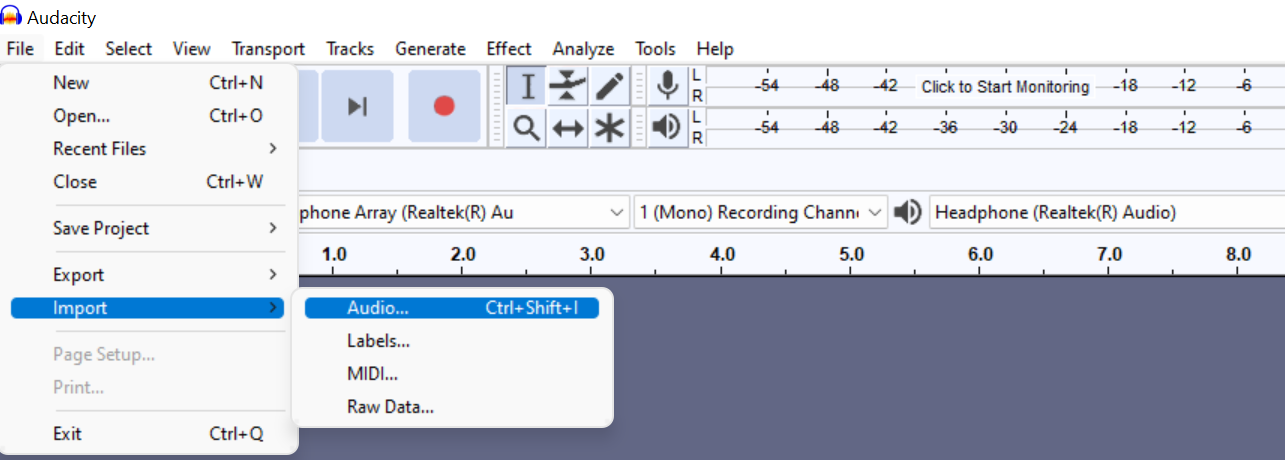
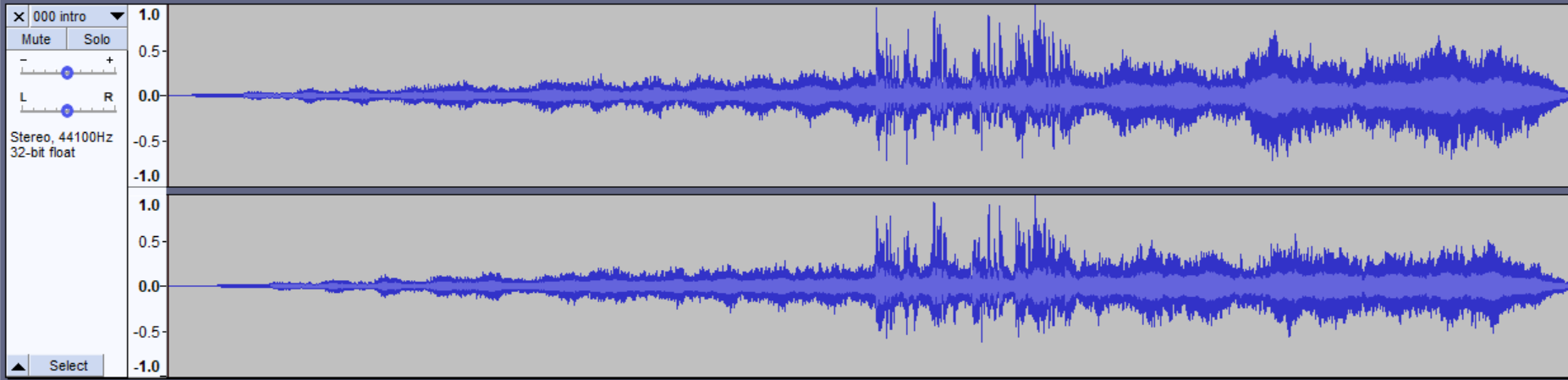
Echo pašalinimas "Audacity" naudojant triukšmo mažinimo efektą
Norėdami pašalinti aidą:
- Pasirinkite kūrinį spustelėdami Select (pasirinkti) kairiajame šoniniame meniu. Arba naudokite CTRL+A "Windows" sistemoje arba CMD+A "Mac" sistemoje.

- Išskleidžiamajame meniu Efektas pasirinkite Triukšmo mažinimas> Gauti triukšmo profilį.

- Pasirinkus triukšmo profilį, langas užsidarys. Vėl eikite į efektų meniu> Triukšmo mažinimas, bet šį kartą spustelėkite OK.

Pamatysite, kaip keičiasi bangos forma. Pakartokite, kad išgirstumėte rezultatą; jei nepatinka tai, ką girdite, galite atšaukti veiksmą naudodami CTRL+Z arba CMD+Z. Pakartokite 3 veiksmą ir žaiskite su skirtingomis vertėmis:
- Triukšmo mažinimo slankikliu nustatoma, kiek bus sumažintas foninis triukšmas. Žemiausias lygis leis išlaikyti priimtiną bendrą garsą, o didesnės vertės garsą padarys per tylų.
- Jautrumas kontroliuoja, kiek triukšmo bus pašalinta. Pradėkite nuo mažiausios vertės ir prireikus ją didinkite. Didesnės vertės paveiks jūsų įvesties signalą, pašalindamos daugiau garso dažnių.
- Numatytoji dažnio išlyginimo nuostata yra 3; kalbant žodžiu, rekomenduojama, kad ji būtų nuo 1 iki 6.
Kai rezultatas jums patiks, pastebėsite, kad garso išvesties garsumas yra mažesnis. Eikite į "Effects> Amplify", kad vėl padidintumėte garsumą. Reguliuokite vertes, kol rasite jums patinkančias.


Echo pašalinimas "Audacity" su triukšmo vartais
Jei triukšmo mažinimo metodas jums netinka, aidą pašalinti gali padėti parinktis Triukšmo vartai. Ja, palyginti su triukšmo mažinimo metodu, galėsite atlikti subtilesnius koregavimus.
- Pasirinkite kūrinį, eikite į efektų meniu ir ieškokite įskiepio "Triukšmo vartai" (gali tekti šiek tiek slinkti žemyn).

- Įsitikinkite, kad vartai įjungti Pasirinkite funkciją.
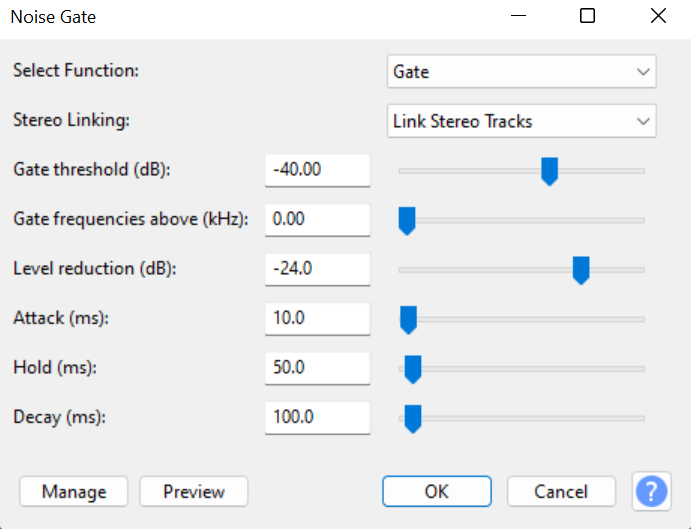
- Reguliuodami nustatymus naudokite peržiūrą.
- Kai būsite patenkinti, spustelėkite OK, kad efektas būtų pritaikytas visam garso failui.
Čia yra daug daugiau nustatymų:
- Vartų slenkstis : Vertė nustato, kada garsas bus paveiktas (jei žemiau, sumažės išėjimo lygis), o kada liks nepaliestas (jei aukščiau, grįš į pradinį įėjimo lygį).
- Lygių mažinimas : Šiuo slankikliu valdoma, kiek triukšmo bus sumažinta, kai varteliai uždaryti. Kuo neigiamesnis lygis, tuo mažiau triukšmo praeina pro vartelius.
- Ataka : Nustatoma, kaip greitai vartai atsidaro, kai signalas viršija vartų slenksčio lygį.
- Laikykite : Nustato, kiek laiko vartai lieka atidaryti po to, kai signalas nukrenta žemiau vartų slenksčio lygio.
- Nykimas : Nustato, kaip greitai užsidarys vartai, kai signalas nukris žemiau vartų slenksčio lygio ir išlaikymo laiko.
Jums taip pat gali patikti: Kaip pašalinti aidą iš garso naudojant EchoRemover AI
Ką daryti, jei įraše vis dar girdžiu foninį triukšmą?
Redagavus garso įrašą naudojant funkciją "Triukšmo mažinimas" arba "Triukšmo vartai", gali prireikti pridėti įvairių nustatymų, kad garso įrašas būtų tiksliai suderintas. Sunku visiškai pašalinti foninį triukšmą iš jau įrašyto garso įrašo, tačiau yra keletas papildomų efektų, kuriuos galite pridėti, kad išvalytumėte įrašą.
Aukštųjų dažnių filtras ir žemųjų dažnių filtras
Priklausomai nuo garso, galite naudoti aukštųjų arba žemųjų dažnių filtrą, kuris idealiai tinka, jei norite apdoroti tik instrumentinę dalį arba, pavyzdžiui, sumažinti vokalą.
- Aukštųjų dažnių filtrą naudokite tada, kai skamba tylesni ar prislopinti garsai. Šis efektas sumažins žemus dažnius, todėl aukštieji dažniai bus ryškesni.

- Kai norite nukreipti aukštų dažnių garsą, naudokite žemųjų dažnių filtrą. Jis susilpnins aukštus dažnius.

Šiuos filtrus rasite efektų meniu.
Išlyginimas
Naudodami ekvalaizerį galite padidinti vienų garso bangų garsumą ir sumažinti kitų. Jis gali padėti pašalinti balso aidą, tačiau geriausiai jis veiks po to, kai panaudosite "Triukšmo mažinimą" garsui paryškinti.
Norėdami taikyti EQ, eikite į efektų meniu ir ieškokite grafinio EQ. Taip pat galite pasirinkti filtro kreivės EQ, tačiau man lengviau dirbti grafiniu režimu dėl slankiklių; filtro kreivės režimu kreives reikia braižyti patiems.


Kompresorius
Kompresorius pakeis dinaminį diapazoną, kad garso apimtis būtų vienodo lygio be apkarpymo; panašiai kaip ir triukšmo vartų nustatymuose, turime slenkstį, atakos ir atleidimo laiką. Čia nagrinėsime triukšmo grindų reikšmę, kad fono triukšmas nebūtų vėl sustiprintas.

Normalizavimas
Galiausiai galite normalizuoti garsą. Taip padidinsite garsą iki aukščiausio lygio, nepažeisdami garso autentiškumo. Tik neviršykite 0 dB, nes garsas bus nuolat iškraipomas. Saugiausia, jei garsas bus nuo -3,5 dB iki -1 dB.

Garso failo eksportavimas
Kai būsime pasiruošę, eksportuokite redaguotą garso failą:
- Meniu File (Failas) spustelėkite Save Project (Išsaugoti projektą), tada eikite į Export (Eksportuoti) ir pasirinkite formatą.
- Pavadinkite naują garso failą ir spustelėkite Išsaugoti.
- Metaduomenų langas pasirodys automatiškai ir galite jį užpildyti arba tiesiog spustelėkite OK, kad jį uždarytumėte.
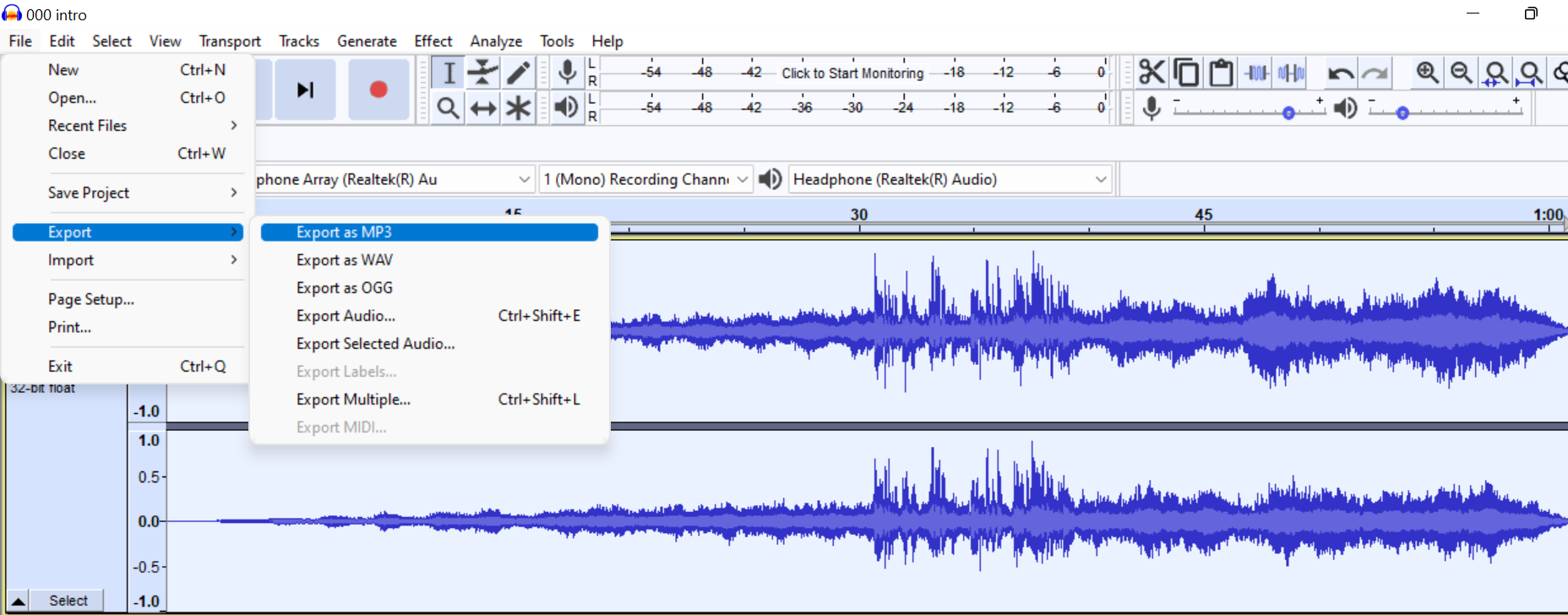
Ir baigta!
Jei vis dar norite žengti dar toliau, "Audacity" leidžia naudoti VST įskiepius, todėl galite išbandyti išorinius triukšmo vartų įskiepius. Atminkite, kad "Audacity" yra įvairių aido pašalinimo būdų, todėl išbandykite juos visus patys ir raskite, kas geriausiai tinka konkrečiam projektui. Žinau, kad tai gali būti varginantis darbas, bet jis padės jums gerokai pagerinti garsą.
Įrašų kambario aido mažinimas nenaudojant įskiepio
Jei garso įrašuose nuolat aptinkate pernelyg didelį aidą, tikriausiai jūsų įrašymo nustatymus reikia šiek tiek pakoreguoti. Prieš bėgdami į artimiausią elektroninę parduotuvę pirkti naujo mikrofono ar garso įrangos, turėtumėte atkreipti dėmesį į savo aplinką ir kompiuterio nustatymus.
Didesniuose kambariuose bus daugiau aido ir reverberacijos; jei jūsų namų studija yra dideliame kambaryje, garso sklidimą padės sumažinti kai kurie garsą slopinantys komponentai. Čia pateikiamas sąrašas dalykų, kuriuos galite pridėti, kai pakeisti vietos nėra galimybės:
- Lubų plytelės
- Akustinės putų plokštės
- Žemų dažnių gaudyklės
- Garsą sugeriančios užuolaidos
- Uždenkite duris ir langus
- Kilimai
- Minkšta sofa
- Knygų lentynos
- Augalai
Jei apdorojus patalpą įraše vis dar matomas aidas, laikas išbandyti skirtingus įrašymo nustatymus ir įsitikinti, kad kiekvienas prietaisas veikia tinkamai.
Galutinės mintys apie garso kokybę
Sumažinti aidą iš garso su "Audacity" nėra sudėtingas procesas, tačiau nepamirškite, kad visiškai jį pašalinti yra visai kas kita. Geriausias būdas profesionaliai ir visiems laikams pašalinti aidą ir reverbą - naudoti profesionalų aido šalinimo įskiepį, pvz., "EchoRemover AI", kuris identifikuoja ir pašalina garso atspindžius, o visus kitus garso dažnius palieka nepaliestus.
"EchoRemover AI" buvo sukurtas atsižvelgiant į podkasterius ir garso inžinierius, kad jiems būtų suteiktas pažangus įskiepis, galintis automatiškai pašalinti visus nereikalingus reverbusus, išsaugant originalaus garso kokybę ir autentiškumą. Intuityvi sąsaja ir sudėtingas algoritmas leidžia per kelias sekundes pašalinti nepageidaujamą triukšmą, suteikiant garso failams aiškumo ir gylio.
Daugiau informacijos apie "Audacity":
- Kaip "Audacity" pašalinti vokalus
- Kaip perkelti "Audacity" takelius
- Kaip redaguoti podcast'ą "Audacity

